- Rufus en iyi ücretsiz yardımcı programlar bir ISO görüntüsünden önyüklenebilir bir disk oluşturmanıza olanak tanır.
- Sürüm 3.19 ile, Windows 11 kısıtlamalarını atlayacak ve temelde herhangi bir PC'ye yükleyecek önyüklenebilir bir disk de oluşturabilirsiniz.
- Windows 11 gereksinimlerini atlamak zor olmasa da, çoğu insan için aşağıdaki yöntem kadar kolay değildir.
Rufus'u başka bir ayrıntılı makalede tanıtmıştım, bu yüzden bunu tekrar yapmayacağım. Yapabilirsin buradan okuyun. Ayrıca, daha önce de ayrıntılı olarak Windows 11 minimum gereksinimleri ve birkaç yıldan eski bilgisayarların çoğunu nasıl etkiledikleri, endüstri tarafından ağır bir şekilde eleştirilen bir hareket, Microsoft'tan güvenliği ciddiye almasını isteyen aynı endüstri. Ancak bu makale bununla ilgili değil.
Bu sana bir şey göstermekle ilgili. Windows 11 gereksinimlerini atlamak için daha kolay bir yöntem size daha önce gösterdiklerimden (TPM kontrolünü atla, Microsoft'un resmi kılavuzu, Regedit ile kurulum sırasında kontrolleri atlama). Windows 11'in piyasaya sürülmesinden bu yana neredeyse bir yıl geçti ve Microsoft bu tekniklerden rahatsız görünmüyor, bu yüzden sanırım Rufus bunu küçük yardımcı programlarının ayrılmaz bir parçası haline getirmeye karar verdi.
Windows 11 Gereksinimlerini Atlamak için Rufus Nasıl Kullanılır
Bu özelliği biliyordum, bu yüzden Rufus'u çalıştırdığımda ve Windows'u temiz yüklemek için kullandığım güvenilir eski USB sürücümü yeniden yazmaya çalıştığımda belirli bir seçenek görmediğimde oldukça şaşırdığımı hayal edin.
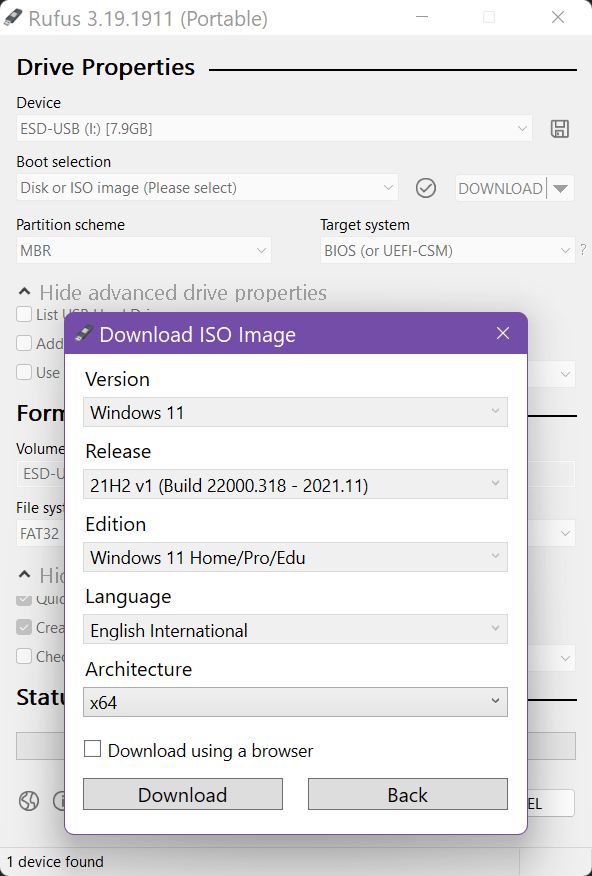
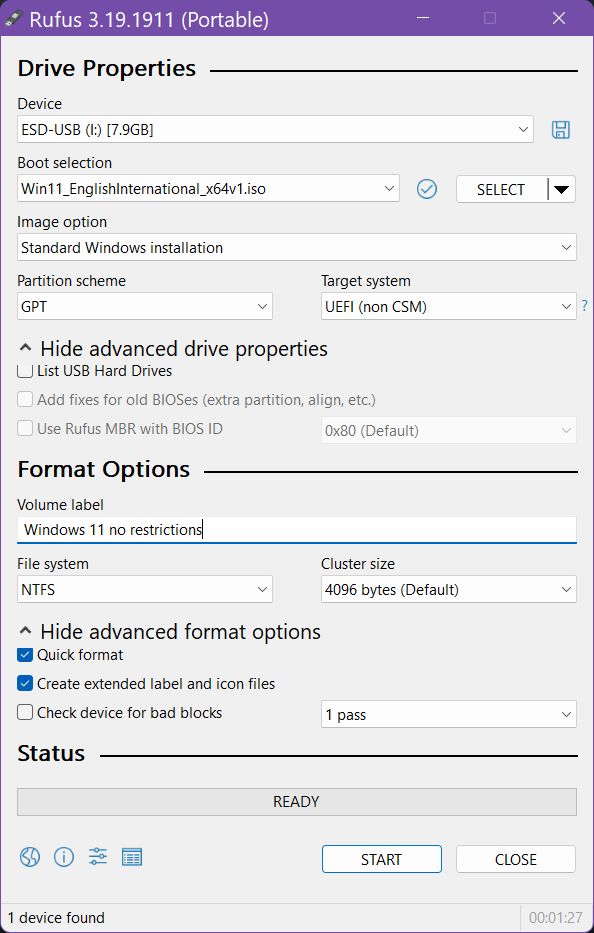
İşin püf noktası şu tuşa basarak devam etmektir BAŞLA düğmesine basın, burada aşağıdaki gibi yeni bir açılır pencere görünür:
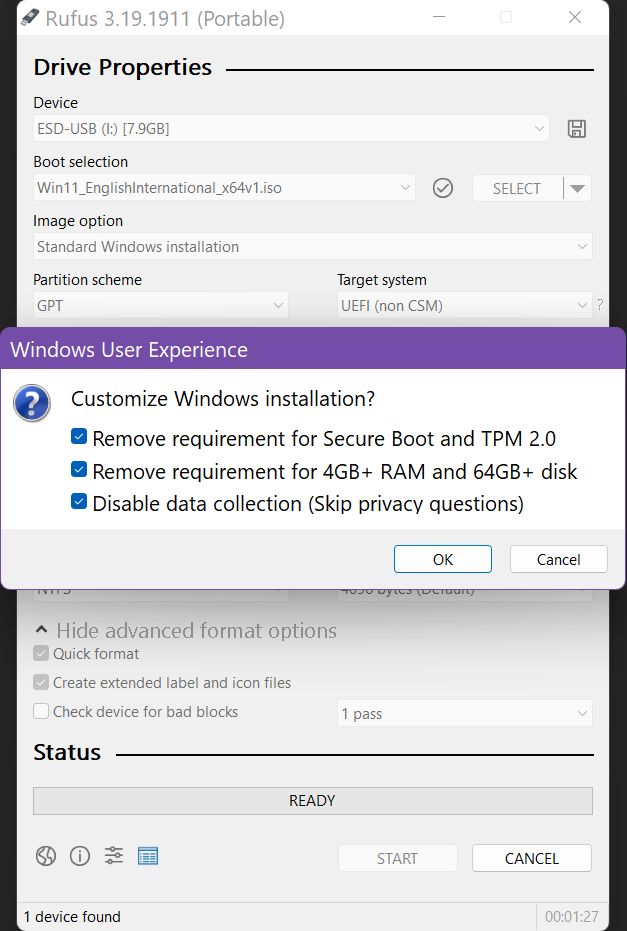
Varsayılan olarak, yalnızca ilk seçenek işaretlidir ve muhtemelen iyi bir nedenden ötürü, Windows 11'i desteklenmeyen eski bir bilgisayara yüklemenizi büyük olasılıkla engelleyecek olan seçenektir. Güvenli Önyükleme ve TPM 2.0 gereksinimlerini devre dışı bırakacaktır.
RAM ve disk alanı gereksinimleriyle ilgili tüm sınırlamaları kaldıracak olan ikinci seçeneği de işaretleyebilirsiniz.
Üçüncüsü, gizlilikle ilgili tüm kurulum ekranlarını atlayacaktır (ve elbette bu onay işaretlerini sizin için devre dışı bırakacaktır).
İşte bu kadar kolay: Tamam'a basın ve işlemin bitmesini bekleyin. Artık Windows'un en son sürümünü çalıştırabilecek hemen hemen her bilgisayarda Rufus kullanarak kurulum sırasında Windows 11 gereksinimlerini nasıl atlayacağınızı biliyorsunuz.
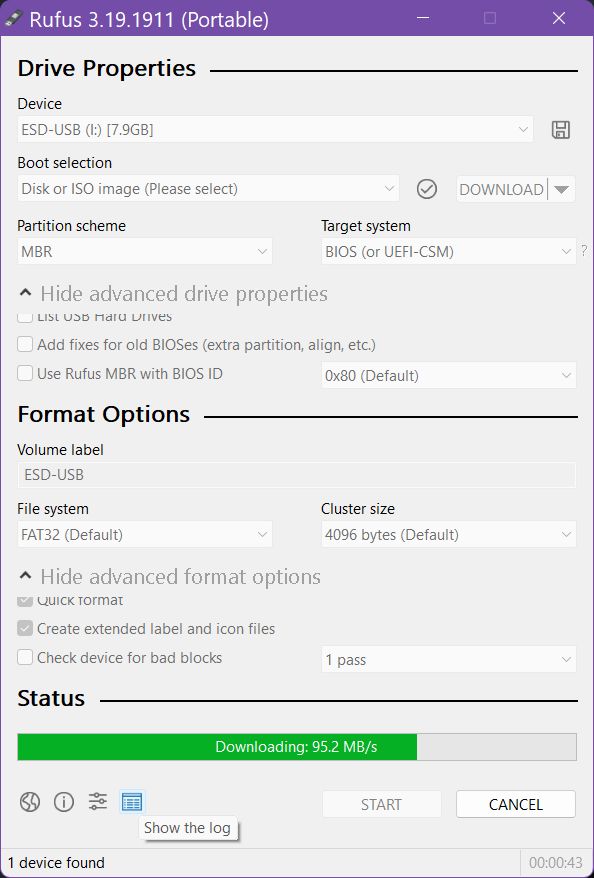
ÖnemliWindows 11'i hala yerel bir hesapla yüklemeyi planlıyorsanız, tüm yükleme sırasında bilgisayarınızın çevrimdışı olduğundan emin olmanız gerekecektir. Microsoft şu anda sizi Windows'un hem Pro hem de Home sürümleri için çevrimiçi bir hesap kullanmaya zorluyor, ancak bu gerçekten zorunlu değil.







